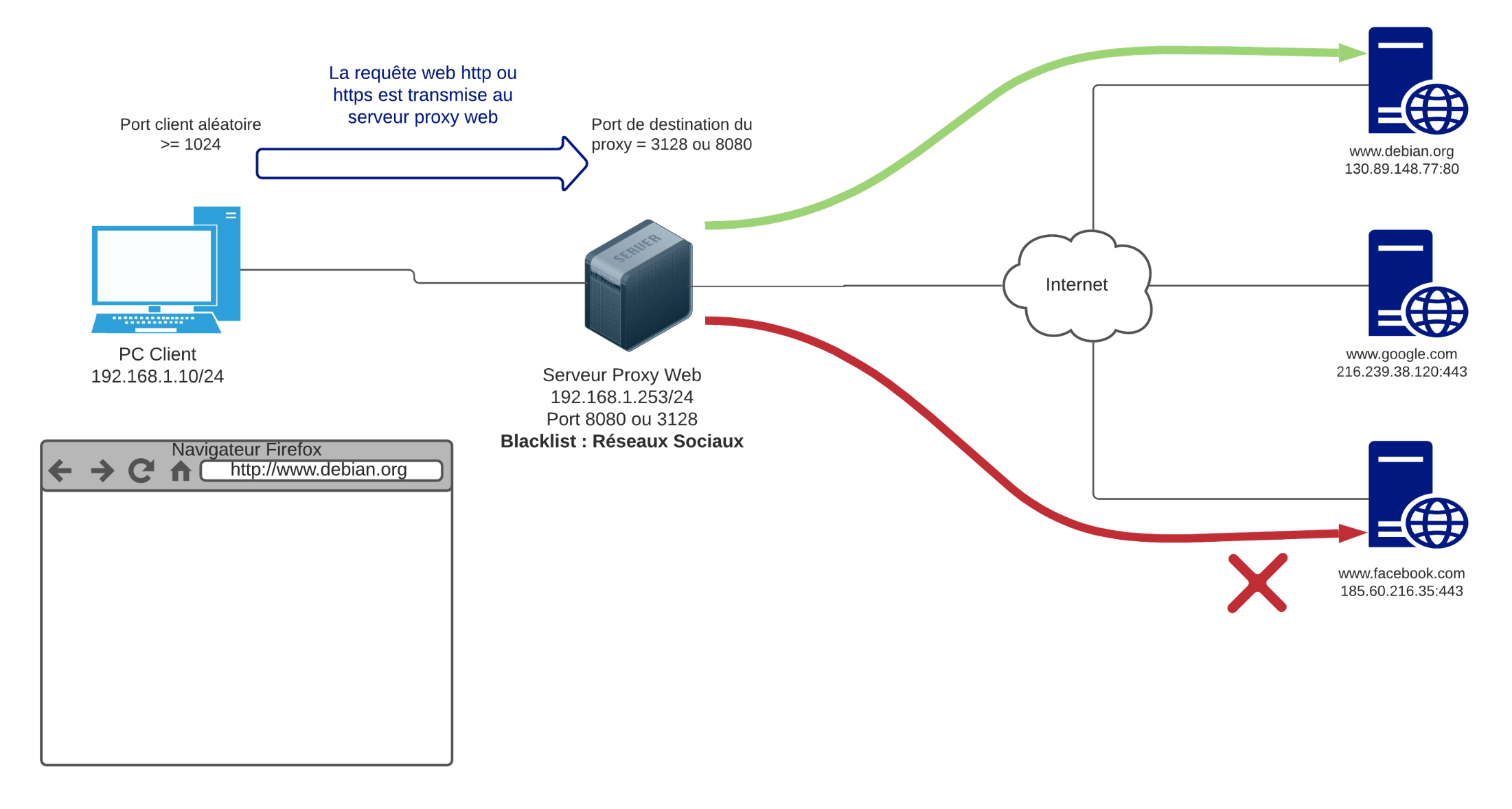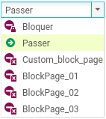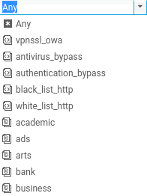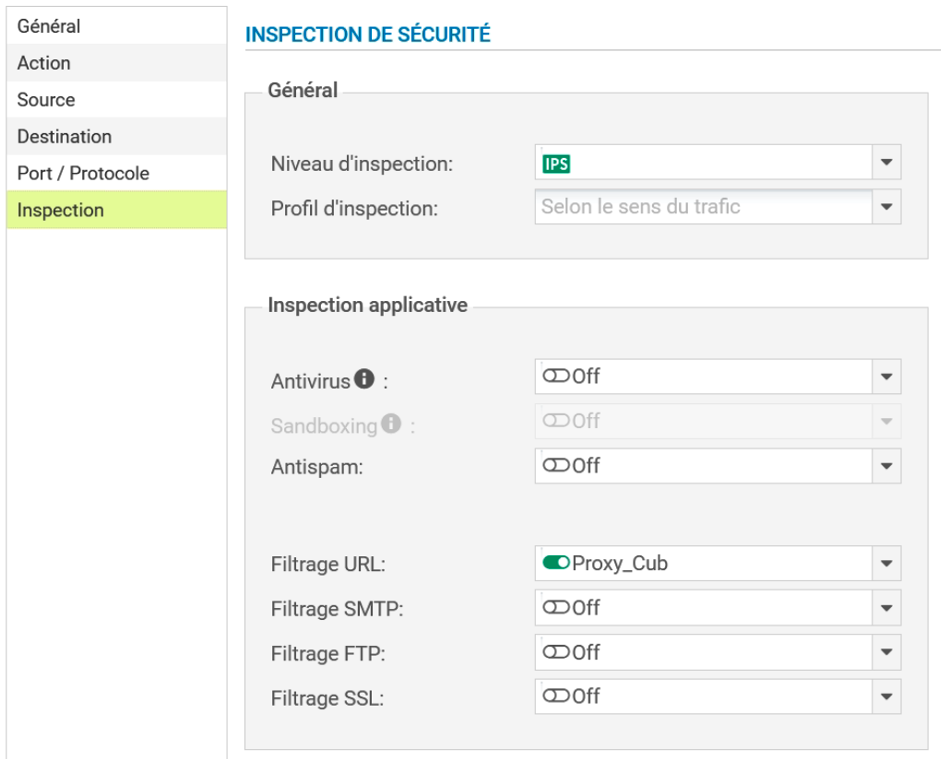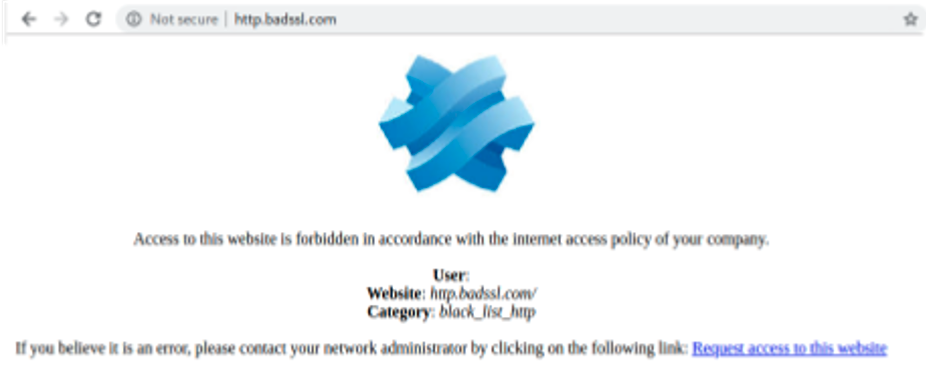Table des matières
Fiche savoirs : proxy HTTP
Présentation
Le web est un des principaux vecteurs d’attaque informatique. De nombreux malwares, chevaux de troie, ransomware, virus, contaminent des réseaux ou des hôtes d’entreprise par ce biais. Le filtrage stateful traditionnel s’avère insuffisant lorsque l’on souhaite traiter cette problématique.
L'UTM SNS Stormshield intègre le service proxy web pour permet de renforcer la sécurité liée à ces usages.
Principe du proxy web
Un proxy est un composant logiciel et/ou matériel informatique qui joue le rôle d'intermédiaire (mandataire) en se plaçant entre deux hôtes pour faciliter ou surveiller leurs échanges. Le proxy se situe au niveau de la couche application.
Le service proxy web est indispensable en entreprise, car il assure les fonctions suivantes :
- examine le trafic web afin d’identifier les contenus suspects ;
- bloque des catégories de sites, des URL, des mots-clés ;
- journalise l’ensemble des informations liées au protocole http (couche 4 du modèle TCP/IP ou couche 5 à 7 du modèle OSI) et offre ainsi des informations plus complètes que les logs émanant d’un pare-feu stateful standard.
- dispose d’une fonction de cache lui permettant de stocker les pages web consultées et de les fournir, par la suite, aux clients souhaitant accéder à ces mêmes pages.
Proxy web non transparent et proxy web transparent
Il y a deux manières d'utiliser un proxy web : proxy non transparent et proxy transparent.
proxy non transparent
- Le proxy non transparent doit être déclaré sur le poste client afin que ce dernier soit configuré de manière à passer par le proxy lorsqu'une requête est envoyée ;
- Le proxy se connecte au site demandé à la place du client et retourne la page Web demandée au poste client ,
- Le serveur qui héberge le site demandé, ne communique qu'avec le serveur proxy et ignore la présence du poste client.
Si le serveur proxy n'est pas configuré sur le poste client, alors la requête sera envoyée directement au serveur distant, comme si le serveur proxy n'existait pas.
Le serveur proxy non transparent peut être dans en DMZ, ou bien la fonction de proxy est assurée directement par le pare-feu (pas de DMZ).
proxy transparent
- Le proxy transparent n'a pas à être configuré sur le poste client et ce lui-ci l'utilise sans s'en rendre compte.
- Le proxy est utilisé comme passerelle au niveau de la configuration du poste client. C'est la configuration idéale pour filtrer le trafic émis par les postes clients.
Dans ce cas, la fonction de pare-feu et de serveur proxy transparent sont généralement regroupée sur un même serveur/équipement c'st à dire le pare-feu. Il est bien sûr possible que le pare-feu soit configuré pour relayer les trames vers le proxy
Pour en savoir plus : https://www.it-connect.fr/les-serveurs-proxy-et-reverse-proxy-pour-les-debutants/
Mise en place du filtrage applicatif
La mise en place d’une politique de filtrage, permet à l’administrateur de définir les règles qui permettront d’autoriser ou de bloquer des flux au travers du pare-feu SNS. Selon les flux, certaines inspections de sécurité (analyse antivirale, analyse antispam, filtrage URL, etc.) peuvent être activées sur les pare-feu SNS afin de :
- contrôler les accès à certains sites web d’Internet (filtrage d’URL et filtrage SSL) ;
- créer une politique anti-relais et antispam (filtrage SMTP) ;
- effectuer une analyse antivirale sur les flux DATA (HTTP, SMTP, FTP, POP3, etc.) ;
- bloquer les maliciels à l’aide d’une analyse comportementale sur des machines de détonation (sandboxing Breachfighter).
Configuration du service proxy Web HTTP
La fonction de filtrage des URL permet de contrôler l’accès aux sites web d’Internet pour l’ensemble des utilisateurs. Pour contrôler ces accès, la politique de filtrage URL va se baser sur une liste d’URL classées en catégories ou de mots clés personnalisés.
Les bases d’URL disponibles
Deux fournisseurs de base URL sont disponibles sur les pare-feu SNS :
- Base URL embarquée composée de 16 catégories téléchargées sur les serveurs de mise à jour,
- Base Extended Web Control (EWC) constituée de 65 catégories, toutes hébergées dans le Cloud. Cette base est disponible en option payante, elle est néanmoins incluse dans les VM du partenariat Stormshield Academy.
Le menu Configuration / Objets / URL puis l'onglet Base d’URL. La base par défaut est la Base URL embarquée.
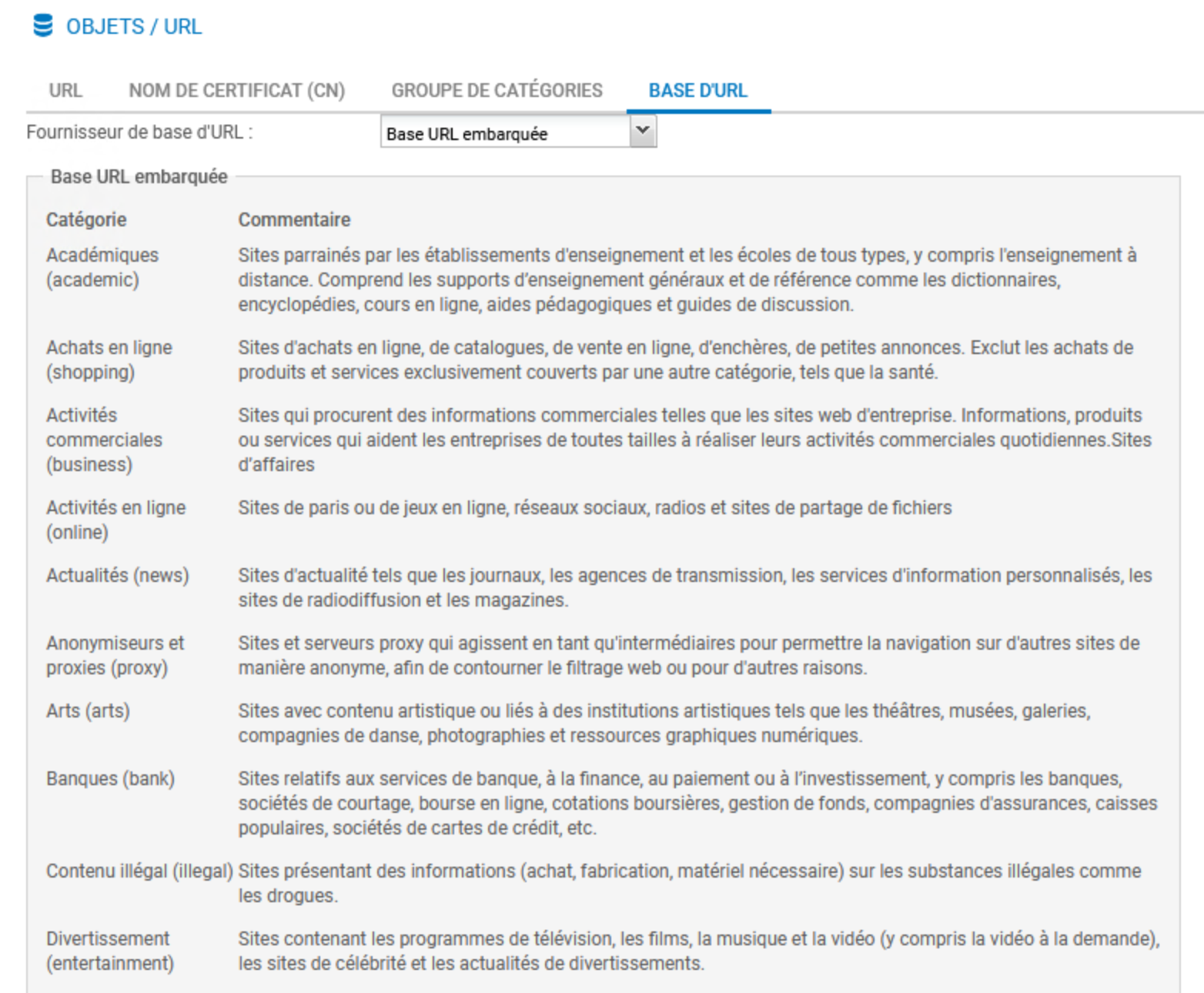
Les catégories prédéfinies pour la Base URL embarquée sont disponibles. Le contenu des catégories ne peut pas être consulté. Cependant, l’appartenance d’une URL à un groupe peut être vérifiée par le biais des champs de classification. Ces champs sont disponibles depuis le menu Objets Web ou au sein d’une politique de filtrage URL. Par exemple, pour vérifier l’appartenance de Stormshield à une des catégories de la base :
- Ouvrir Configuration / Objets / URL onglet URL.
- Dans la zone Vérifier l’utilisation saisir stormshield.eu et cliquer Classifier.
 Le résultat s’affiche dans la zone de commentaires, l’URL stormshield.eu fait partie de la catégorie IT :
Le résultat s’affiche dans la zone de commentaires, l’URL stormshield.eu fait partie de la catégorie IT :
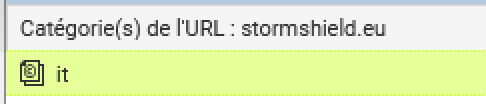
Politique de filtrage d’URL pré-définie
Une seule politique de filtrage est prédéfinie par défaut (quelle que soit la politique choisie, ce sont les deux même règles qui apparaissent).
- Ouvrir le menu Configuration / Politique de sécurité / Filtrage URL
La règle numéro 2 laisse explicitement passer tous les flux.
Les règles de filtrage d’URL sont composées d’une colonne Action et d’une colonne Catégorie d’URL.
Il convient ensuite de choisir les catégories de sites à autoriser, bloquer ou à rediriger vers l’une des 4 pages de blocage personnalisables. Le contrôle de cohérence en temps réel affiche les erreurs détectées dans votre politique.
Création d’une base URL personnalisée
Si les catégories de sites web prédéfinies par votre base d’URL ne sont pas exactement adaptées à vos besoins, il est nécessaire de créer ses propres catégories pour y mettre les URL que l’on souhaite bloquer ou autoriser.
Il est recommandé de prévoir au moins une catégorie de type white list et une catégorie de type black list.
- Dans l’onglet URL, cliquer sur Ajouter une catégorie personnalisée puis donnez-lui un nom (par exemple black_list).
- Dans la zone Catégorie d’URL, cliquer sur Ajouter une URL et saisir par exemple .badssl.com/.
Le site badssl.com permet d’effectuer de nombreux tests de configuration des navigateurs Internet. En particulier l’URL http.badssl.com permet de tester l’affichage d’une page web en HTTP.
Création d’une règle de blocage
Ce qui suit est valable pour n’importe quelle catégorie mais le mode opératoire porte sur la catégorie personnalisée black_list.
- Dans la liste déroulante des politiques de sécurité, choisir une des règles de politique de filtrage d’URL (par exemple, (0) URLFilter_00) et cliquer sur Éditer.
- Renommer cette politique (par exemple Proxy_Cub) et mettre à jour.
- Au niveau de la deuxième règle, dans Action, laisser BlockPage_00 et dans la colonne Catégorie d’URL, choisir black_list, puis cliquer sur Appliquer puis sur Sauvegarder.
Les pages de blocage par défaut, ici BlockPage_00 peuvent être éditées depuis le menu Configuration ⇒ Notifications ⇒ Messages de blocage ⇒ Onglet Page de blocage HTTP. Les modifications peuvent s’effectuer grâce à l’éditeur HTML, cela permet de personnaliser la page.
Affectation d’une politique de filtrage URL
- Ouvrir Configuration / Politique de sécurité / Filtrage et NAT, et choisir la politique de sécurité actuellement appliquée.
- Dans l’onglet Filtrage, ouvrir la ou les règles qui autorisent l’accès à Internet avec le protocole http. Dans l’onglet Inspection de sécurité, dans la zone Inspection choisir, dans la liste Filtrage URL, la politique de filtrage URL à appliquer.
Vous devez obtenir la règle suivante :

Ne pas faire attention à l’avertissement. En cas d’accès à un site en HTTPS, il faudra effectivement d’abord déchiffrer le flux pour pouvoir décider du blocage ou non, ce qui nécessite l’utilisation d’un proxy SSL (vu ultérieurement).
Pour tester
- Ouvrir la page web http.badssl.com depuis votre navigateur, elle ne doit pas s’afficher correctement. Vous devez voir le message de blocage ci-contre :